Deshabilitar el modo No molestar en Android: 8 mejores formas
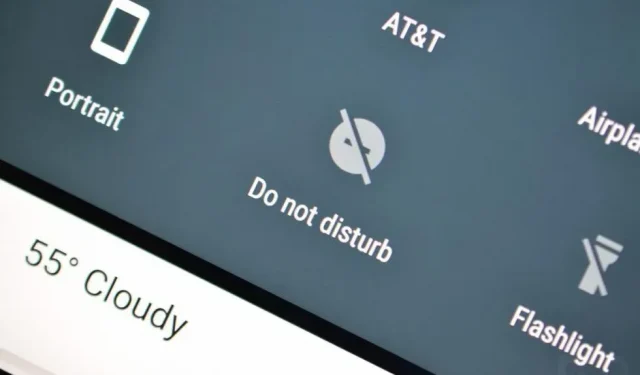
Muchas veces durante el día, nuestros teléfonos móviles reclaman nuestra atención. Incluso en medio de la noche, algunas personas revisan sus teléfonos.
¿Por qué nos permitimos ser interrumpidos por un flujo continuo de advertencias entrantes, muchas de las cuales son inútiles? Si te falta el LED parpadeante o el timbre en tu bolsillo, entonces No molestar es definitivamente el camino a seguir.
DND (No molestar) es útil cuando no desea que le molesten las notificaciones o las llamadas, ya que el ruido se reproducirá de forma predeterminada por varios motivos. Puede ajustar la configuración de No molestar para bloquear sonidos o advertencias molestos.
Pero digamos que olvidó desactivar No molestar y no está al tanto de llamadas de reuniones, recordatorios y mensajes de texto importantes que requieren su atención inmediata. Estás leyendo el artículo de hoy sobre cómo no perderte las notificaciones importantes desactivando No molestar en Android .
Qué significa el modo No molestar para tu Android
No molestar filtra todas las llamadas, mensajes, recordatorios y correos electrónicos, sin importar quién sea el remitente. No podrá recibir notificaciones a menos que tome su teléfono y lo desbloquee. En resumen, el modo No molestar hace el truco de Ocultar notificaciones.
Pero eso no es todo; Puede configurar el modo No molestar para permitir que se notifiquen ciertos contactos o correos electrónicos para que no se pierda alertas y llamadas más valiosas y rechace las que no son importantes.
Sin embargo, No molestar no enmascara los sonidos de los medios.
- Para activar No molestar, expanda el panel de notificaciones deslizándose hacia abajo desde la parte superior y luego toque el símbolo de No molestar, que parece un signo menos en un círculo, como se muestra arriba. El modo No molestar se activará según tus preferencias.
- Mantenga presionado el ícono No molestar en el panel de notificaciones para acceder a la configuración de No molestar.
- Personas, Aplicaciones, Alarmas y otras interrupciones, y Horarios son los cuatro elementos clave en la siguiente pantalla.
- Puede acceder a estas opciones yendo a Configuración> Sonido y vibración> No molestar.
Soluciones para deshabilitar No molestar en tu Android
Suficiente de lo que le hace a su teléfono habilitar el modo No molestar, ahora veamos cómo deshabilitar el modo No molestar en Android de la siguiente manera:
- Deshabilitar No molestar en Android
- Deshabilitar No molestar en mi Samsung Galaxy
- Deshabilitar el modo No molestar en Huawei
- Desactive No molestar para una aplicación específica.
- Establecer excepciones para las conversaciones de No molestar
- Establecer excepciones para las llamadas de No molestar
- Establecer excepciones para los mensajes en el modo No molestar
- Deshabilitar No molestar mientras se conduce
1. ¿Cómo desactivar No molestar en Android?
Hay varias formas de desactivar No molestar. Puede desactivar DND siguiendo estos sencillos pasos:
- En Android, deslice hacia abajo desde la parte superior de la pantalla para abrir la configuración rápida, donde puede ver varios íconos en la barra de estado.
- Es posible que deba deslizar el dedo dos veces para ver las opciones avanzadas.
- Presione una vez para desactivar el símbolo No molestar o No molestar.
También puedes intentar lo siguiente:
- Mantenga presionado el símbolo No molestar en el menú de configuración rápida.
- Desactive No molestar o elija otra opción, como Silencio o Normal.
También puede cambiarlo manualmente en la configuración:
- Vaya a Configuración > Sonido y vibración.
- Encuentra la configuración de No molestar.
- Cambie a otro modo o deshabilite DND.
2. ¿Cómo desactivo No molestar en mi Samsung Galaxy?
Siga las instrucciones a continuación para desactivar el modo No molestar en los teléfonos Samsung Galaxy:
- Para acceder a la configuración rápida, deslícese hacia abajo desde la parte superior de la pantalla.
- Busque No molestar o No molestar y púlselo para desactivarlo.
Aquí hay otro enfoque:
- Ir a la configuración.
- Busque No molestar y seleccione No molestar.
- Apague el botón.
3. ¿Cómo desactivar No molestar en Huawei y Google Pixel?
Siga los pasos a continuación para desactivar No molestar en teléfonos Huawei/Google:
- Vaya a Configuración > Sonido y vibración.
- No perturbe la posición.
- Desactiva No molestar.
4. Desactive No molestar para una aplicación específica.
No molestar se puede desactivar para llamadas y alertas. En versiones recientes de Android, existe una opción para deshabilitar DND para una aplicación específica:
- Vaya a Configuración y busque No molestar.
- Seleccione No molestar.
- Seleccione Excepciones > Aplicaciones.
- Seleccione las aplicaciones para las que desea deshabilitar DND.
Esta opción no está disponible en versiones anteriores de Android 9 e inferiores.
5. Establezca excepciones para las conversaciones de No molestar.
Puede configurar las excepciones de Google DND para recibir ciertos chats. Para configurar excepciones DND de esta manera;
- Vaya a Configuración > Sonido y vibración > Notificaciones > No molestar como se muestra arriba. Toque «Personas» en «Cosas que pueden romper No molestar» en esta pantalla.
- Selecciona Conversaciones.
-Puedes elegir entre las siguientes opciones:
- Todas las conversaciones: permite la aplicación de textos de todas las conversaciones entrantes.
- Conversaciones prioritarias: esta opción solo permitirá que continúen las conversaciones con la prioridad más alta.
- Ninguno: no se omitirán alertas si esta opción está habilitada.
Puede personalizar aún más estas exclusiones haciendo clic en el icono de rueda dentada junto a todos los chats o conversaciones prioritarias.
Se abrirá la pantalla de chats, mostrando tus conversaciones activas de las aplicaciones de mensajería en tu teléfono. Seleccione el chat o la aplicación cuya prioridad desea cambiar.
Seleccione la prioridad seleccionada entre «Prioridad», «Predeterminado» o «Silencio» en la siguiente pantalla. Puede hacer lo mismo con otros chats y aplicaciones enumerados en la sección Conversaciones.
6. Establezca excepciones para las llamadas de No molestar.
Puede crear excepciones para llamadas entrantes en su teléfono Android para conversaciones.
- Para realizar llamadas con excepciones de No molestar, toque Configuración > Sonido y vibración/Notificaciones > Personas > No molestar.
- Haga clic en «Llamadas» en la sección «Quién puede interrumpir» de esta pantalla.
-Seleccione el tipo de excepción que desea crear para las llamadas entrantes de las siguientes opciones:
Contactos: esto debería permitirle recibir llamadas de cualquier persona guardada como contacto en su teléfono. Puede cambiar esta configuración para agregar o eliminar contactos de su dispositivo.
Los contactos marcados como favoritos en la aplicación Teléfono podrán llamarlo si selecciona esta opción. Puede personalizar aún más esta opción haciendo clic en el ícono de ajustes y agregando más contactos destacados.
Cualquiera: esta opción le permite recibir llamadas de cualquier persona, no solo de los que figuran como contactos.
Ninguno: seleccionar esta opción evita que se reciban llamadas cuando No molestar está habilitado.
Puede usar la casilla de verificación Permitir llamadas repetidas en esta página para permitir llamadas de alguien que lo haya llamado una vez en los últimos 15 minutos.
Este interruptor estará disponible para todas las opciones anteriores, excepto «Cualquiera», porque las personas que llaman no están bloqueadas cuando se selecciona esta configuración de llamada.
7. Establezca excepciones para los mensajes en el modo No molestar.
Además de las llamadas, puede optar por permitir mensajes de ciertas personas cuando está configurado No molestar, para que no se pierda los mensajes vitales de sus seres queridos en caso de emergencia.
- Para establecer excepciones para los mensajes en el modo No molestar, inicie la aplicación Configuración de Android.
- Vaya a Sonido y vibración/Notificaciones > No molestar > Personas > Mensajes.
Puede especificar qué mensajes desea recibir durante DND en la página siguiente. -Elija entre las opciones mostradas que crea que son apropiadas para su modo No molestar.
Los contactos destacados le permiten recibir mensajes de todas las personas que haya elegido como favoritas en las aplicaciones Teléfono o Contactos. Al hacer clic en el ícono de ajustes en esta página y seleccionar Agregar contactos destacados, puede personalizar sus contactos y agregar nuevas personas a esta lista.
Contactos: habilitar esta opción permite que los mensajes de todos sus contactos guardados pasen por alto la configuración de DND de su dispositivo Android.
Cualquiera: esta configuración garantiza que no se bloqueen mensajes en el modo No molestar, lo que le permite recibir mensajes de cualquier persona en tiempo real en su teléfono.
No: esta configuración desactiva No molestar y rechaza todos los mensajes entrantes.
8. Desactive No molestar mientras conduce.
Si su vehículo activa automáticamente DND, siga estos pasos para desactivarlo:
- Para acceder a la configuración rápida, deslícese hacia abajo desde la parte superior de la pantalla.
- Haz clic en No molestar.
Para evitar que No molestar se active automáticamente, haga lo siguiente:
- Elija No en Configuración > Google > Seguridad personal > Desactivar notificaciones mientras conduce.
Después de completar los pasos anteriores:
- Vaya a «Configuración» y busque «Acceso especial».
- Seleccione Conservar acceso.
- Deshabilite los servicios de Google Play.
Agregar excepciones al modo No molestar
La opción de reglas personalizadas está disponible en versiones recientes de Android lanzadas después de 8.1. Las llamadas, los mensajes, los eventos y los recordatorios pueden tener excepciones. Las exclusiones de aplicaciones también son compatibles con algunos dispositivos Android > 10.
Modo silencioso frente a modo No molestar
Es posible que se haya habilitado el modo silencioso en Android si tenía la intención de deshabilitar todos los sonidos y notificaciones no deseados de todas las aplicaciones en su teléfono. Este modo desactiva todas las llamadas, mensajes de texto y notificaciones.
Para deshabilitar este modo, siga estos pasos:
- Acceda a la configuración rápida de Android, deslice hacia abajo de arriba a abajo.
- Haga clic en el icono «Silencio» o «Silencio».
Los modos Silencio y No molestar silencian llamadas, mensajes de texto y alertas. Sin embargo, en el modo No molestar, puede hacer excepciones para permitir que ciertos contactos reciban llamadas y mensajes de texto. A diferencia del modo silencioso, el modo No molestar puede activarse y desactivarse en determinados momentos.
Incluso si el sonido está silenciado en modo silencioso, su pantalla se encenderá cuando reciba una llamada o un mensaje. Sin embargo, en el modo No molestar, la pantalla no se enciende en respuesta a eventos entrantes.
Modo avión y modo No molestar
El modo No molestar difiere del modo Avión en que el modo Avión apaga las redes móviles, mientras que el modo No molestar mantiene su teléfono conectado a la red.
Las llamadas y alertas no deseadas simplemente se silencian en el modo No molestar. El modo avión apaga efectivamente la red celular, lo que le permite usar su teléfono inteligente.
Modo de suspensión vs modo de no molestar
A partir de Android 11, hay una nueva función llamada «Modo de suspensión». Este modo activa la función No molestar, que silencia sus llamadas, mensajes y sonidos de notificación. También atenúa el brillo de la pantalla cuando te acuestas.
Bloqueo de contactos y modo no molestar
Las funciones “no molestar” y “bloquear” están separadas. No molestar; apague las molestas llamadas telefónicas, mensajes y notificaciones. Las personas aún pueden llamar y enviar mensajes de texto incluso si tiene activado No molestar.
Por el contrario, bloquear un contacto evita que llame o envíe mensajes de texto hasta que lo desbloquees.
Conocimientos adicionales en el modo No molestar
Si su teléfono suena cuando No molestar está activado, puede deberse a que su configuración de No molestar permite que suenen las llamadas. Para solucionar esto, debe cambiar la configuración de No molestar:
- Vaya a Configuración > Sonido y vibración.
- Haga clic en No molestar o No molestar para activarlo.
- Seleccione «No» en la sección «Permitir llamadas entrantes».
Incluso si su teléfono está configurado en No molestar, los mensajes que envíe se entregarán. Si recibe un mensaje de texto, se le enviará y el remitente también verá su mensaje como entregado.
Sin embargo, no recibirá una notificación por SMS si su teléfono inteligente está en modo No molestar.
Cuando alguien lo llama, si No molestar está habilitado y no hay excepciones para las llamadas o ese contacto en particular, la llamada irá directamente al correo de voz.
Debido a que la llamada no se recibirá en el dispositivo, no se entregará una respuesta automática. Si ha permitido que este contacto omita No molestar, se realizará la llamada y no se enviará la respuesta automática de Android.
Conclusión
Eso es todo lo que necesita saber para desactivar No molestar en su pequeño dispositivo Android. Le sugiero que deslice la barra de notificaciones y la desactive en el panel de configuración de notificaciones.
Preguntas más frecuentes
¿Cómo desactivo el modo automático No molestar?
Abra la aplicación Configuración y seleccione No molestar. Desactive la opción Programada en la pestaña No molestar. A partir de ahora, su teléfono ya no entrará automáticamente en el modo No molestar. Estás listo para ir.
¿Por qué mi teléfono sigue entrando en modo no molestar?
Vaya a Configuración > Buscar No molestar. Ahora debería ver las opciones «Manual» y «Establecer hora». Haga clic en Establecer hora para habilitar o deshabilitar la hora programada de No molestar. Alterne la opción No molestar manualmente tocando Manual.
¿Por qué mi modo No molestar se enciende solo?
Desactive la función Establecer hora. Active No molestar manualmente tocando Manual. Si activó Establecer hora por error, su teléfono Android activará No molestar cuando se lo indique. Deshabilite esta función seleccionando «Manual».
¿Cómo desactivar No molestar en Android?
Deslice hacia abajo desde la parte superior de la pantalla para abrir la ventana de configuración rápida. Deslice hacia arriba hasta el símbolo No molestar y tóquelo para activarlo o desactivarlo. También puede ir a Configuración, buscar y seleccionar No molestar.
Deja una respuesta